
Is clár speisialta é Connectify atá in ann do ríomhaire nó do ríomhaire glúine a chasadh isteach i ródaire fíorúil. Ciallaíonn sé seo gur féidir leat comhartha Wi-Fi a dháileadh le haghaidh feistí eile - táibléad, fóin chliste agus daoine eile. Ach chun plean comhchosúil a chur i bhfeidhm, ní mór duit ceangal a chumrú go cuí. Baineann sé le bunú an chláir seo a chuirfimid in iúl duit inniu i ngach cás.
Treoracha Mionsonraithe Conrúchta Conrúchta
Le haghaidh cumraíocht iomlán an chláir beidh ort rochtain chobhsaí ar an Idirlíon. Is féidir leis a bheith ina chomhartha agus nasc Wi-Fi trí shreang. Gach eolas a roinnt againn chun do áisiúlacht ina dhá chuid. Sa chéad cheann acu labhróimid faoi pharaiméadair dhomhanda na mbogearraí, agus sa dara ceann - taispeánfaimid ar an sampla conas pointe rochtana a chruthú. Déanaimis dul ar aghaidh.Cuid 1: Socruithe Ginearálta
Molaimid ar dtús na gníomhartha atá leagtha amach thíos a dhéanamh. Ceartóidh sé seo cur i bhfeidhm an iarratais is áisiúla duitse. I bhfocail eile, is féidir leat é a choigeartú le do riachtanais agus do roghanna.
- Rith Conrúigh. De réir réamhshocraithe, is é an tráidire an deilbhín comhfhreagrach. Chun glaoch ar an bhfuinneog an chláir, tá sé go leor chun cliceáil air uair amháin an cnaipe luiche ar chlé. Mura bhfuil aon duine ann, ní mór duit na bogearraí a reáchtáil ón bhfillteán ina raibh sé suiteáilte.
- Tar éis an t-iarratas a thosaíonn, feicfidh tú an pictiúr seo a leanas.
- De réir mar a labhair muid cheana féin níos luaithe, bhunaigh sé obair na mbogearraí ar dtús. Cabhróidh sé seo linn le ceithre chluaisín ag barr na fuinneoige.
- Déanaimis súil orthu in ord. Sa rannóg "Socruithe" feicfidh tú an chuid bhunúsach de pharaiméadair an chláir.
- Níl sa rannóg "Uirlisí", an dara ceann de cheathrar, ach dhá chluaisín - "Gníomhachtaigh an ceadúnas" agus "naisc líonra". Go deimhin, ní féidir é a chur i leith fiú do na socruithe. Sa chéad chás, gheobhaidh tú tú féin ar leathanach ceannaigh na leaganacha íoctha bogearraí, agus sa dara ceann - osclóidh liosta cuibheoirí líonra atá ar fáil ar do ríomhaire nó ar ríomhaire glúine.
- Oscailt an rannóg chabhrach, is féidir leat na sonraí faoin iarratas a fháil amach, féach na treoracha, tuarascáil oibre a chruthú agus na nuashonruithe a sheiceáil. Thairis sin, níl an nuashonrú uathoibríoch ar an gclár ar fáil ach amháin do na Logaithe Íoctha. Beidh ar an gcuid eile é a dhéanamh de láimh. Dá bhrí sin, má tá tú sásta le Connectify Saor in Aisce, molaimid go tréimhsiúil chun breathnú isteach sa chuid seo agus seiceáil.
- Tá an cnaipe deireanach "nuashonrú anois" deartha dóibh siúd ar mian leo táirge íoctha a cheannach. Go tobann ní fhaca tú fógraíocht níos luaithe agus níl a fhios agat conas é a dhéanamh. Sa chás seo, tá an mhír seo duitse.
C: Comhad Cláir Nasc


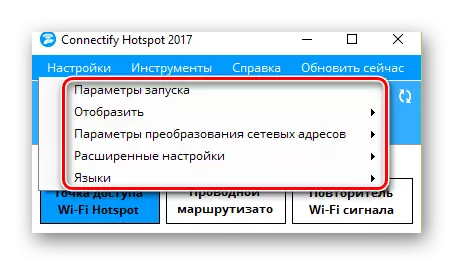
Paraiméadair a sheoladh
Trí chliceáil ar an teaghrán seo, glaonn tú ar fhuinneog ar leith. Ina theannta sin, is féidir leat a shonrú an dtosódh an clár láithreach nuair a dhéantar an córas a chasadh air nó nach bhfuil sé riachtanach aon ghníomh a dhéanamh ar chor ar bith. Chun seo a dhéanamh, cuir na sceartáin os comhair na línte sin is fearr leat. Cuimhnigh go dtéann líon na seirbhísí agus na gclár in-íoslódáilte i bhfeidhm ar luas tosaigh do chórais.

Taispeáint
Sa fhomhír seo, is féidir leat cuma teachtaireachtaí agus fógraíochta pop-up a bhaint. Tá go leor fógraí ó bhogearraí, mar sin ba chóir duit a bheith ar an eolas faoi fheidhm den sórt sin. Ní bheidh fógraíocht a dhíchumasú sa leagan saor in aisce den iarratas ar fáil. Dá bhrí sin, beidh ort leagan íoctha den chlár a fháil, nó ó am go ham chun fógraíocht a dhúnadh.

Socruithe Aistriúcháin Líonra
Sa chluaisín seo, is féidir leat an mheicníocht líonra a chumrú, sraith prótacal líonra agus mar sin de. Mura bhfuil a fhios agat cad iad na socruithe a dhéanann na socruithe seo - is fearr gach rud a fhágáil gan athrú. Na luachanna réamhshocraithe agus ligfidh sé duit na bogearraí a úsáid go hiomlán.

Socruithe chun cinn
Tá paraiméadair atá freagrach as suímh adapter breise agus ríomhaire codlata / ríomhaire glúine. Molaimid duit an dá sceartán a bhaint as na míreanna seo. Is fearr an mhír "Wi-Fi Direct" freisin gan teagmháil a dhéanamh mura bhfuil tú ag dul i mbun prótacail a shocrú chun dhá fheiste a nascadh go díreach gan ródaire.
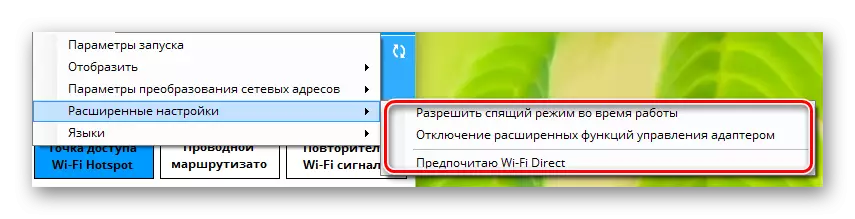
Teangacha teangacha
Is é seo an chuid is soiléire agus is intuigthe. Ina theannta sin, is féidir leat an teanga a roghnú inar mian leat an fhaisnéis go léir san iarratas a fheiceáil.
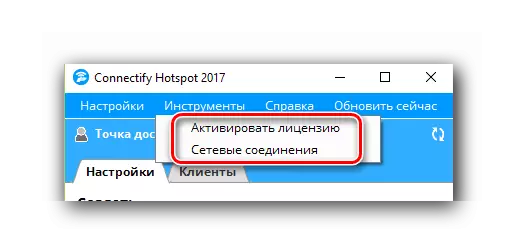

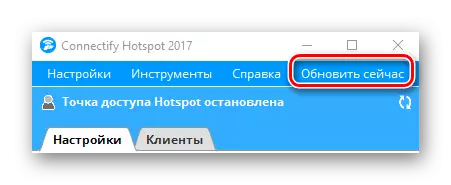
Críochnófar an próiseas réamh-chumraíochta seo. Is féidir leat tosú ar an dara céim.
Cuid 2: Cumraigh an cineál nasctha
Forálann an t-iarratas do chruthú trí chineál nasc - "Wi-Fi Hotspot", "Ródaire Wired" agus "Stosaitheoir Comharthaí".

Thairis sin, dóibh siúd a bhfuil leagan saor in aisce de nascadh, ní bheidh ach an chéad rogha ar fáil. Ar an dea-uair, is é an té atá riachtanach ionas gur féidir leat an tIdirlíon a dháileadh trí Wi-Fi an chuid eile de do chuid feistí. Osclófar an t-alt seo go huathoibríoch nuair a thosaíonn an t-iarratas. Ní féidir leat ach na paraiméadair a shonrú chun an pointe rochtana a choigeartú.
- Sa chéad roinn "Roinnt Idirlín" ní mór duit nasc a roghnú a dtéann do ríomhaire glúine nó do ríomhaire isteach i líonra domhanda. Is féidir é a bheith ina chomhartha Wi-Fi agus nasc Ethernet. Má tá amhras ort faoi chirte an rogha, cliceáil ar an gcnaipe "Cabhair Pioc Suas". Ligfidh na gníomhartha seo don chlár an rogha is oiriúnaí a roghnú duit.
- Sa rannóg "Rochtain ar Líonra", ba chóir duit an paraiméadar a fhágáil "i mód ródaire". Is gá go mbeadh rochtain ag feistí eile ar an idirlíon.
- Is é an chéad chéim eile ainm a roghnú do do phointe rochtana. Sa leagan saor in aisce ní bheidh tú in ann an teaghrán nasctha a scriosadh. Ní féidir leat ach do chríoch a chríochnú trí mháistir. Ach is féidir leat úsáid a bhaint as ainm straoiseoga. Chun seo a dhéanamh, cliceáil ach ar an gcnaipe leis an íomhá de cheann acu. Is féidir a athrú go hiomlán an t-ainm líonra go treallach a bheith i roghanna bogearraí íoctha.
- Is é an réimse deireanach san fhuinneog seo an "Pasfhocal". Mar a leanas an t-ainm, anseo ní mór duit cód rochtana a chlárú, a mbeidh feistí eile in ann ceangal leis an Idirlíon a chlárú.
- Tá an rannóg "balla dóiteáin" fós ann. Sa réimse seo, ní bheidh dhá cheann de na trí pharaiméadar ar fáil sa leagan saor in aisce den iarratas. Is iad seo na paraiméadair a ligeann duit rochtain úsáideora a choigeartú ar an líonra áitiúil agus ar an idirlíon. Ach tá an mhír dheiridh "fógraíocht blocála" an-inrochtana. Cumasaigh an paraiméadar seo. Seachnóidh sé seo fógraíocht mhonaróra obsessive ar gach feistí nasctha.
- Nuair a shocraítear gach suíomh, is féidir leat an pointe rochtana a thosú. Chun seo a dhéanamh, cliceáil ar an gcnaipe cuí i limistéar bun an fhuinneog an chláir.
- Má théann gach rud gan earráidí, feicfidh tú fógra go bhfuil an spota cruthaithe go rathúil. Mar thoradh air sin, athróidh an fhuinneog uachtarach beagán. Ina theannta sin is féidir leat an stádas nasctha a fheiceáil, líon na bhfeistí a úsáideann an líonra agus an pasfhocal. Chomh maith leis sin, beidh cluaisín na gcliant le feiceáil chomh maith.
- Sa chluaisín seo, is féidir leat na sonraí faoi na feistí go léir atá ceangailte leis an bpointe rochtana a fheiceáil faoi láthair, nó a d'úsáid sé roimhe seo. Ina theannta sin, taispeánfar faisnéis faoi pharaiméadair chosanta do líonra láithreach.
- Go bunúsach, is é seo go léir is gá duit a dhéanamh chun tús a chur le do phointe rochtana féin a úsáid. Níl ann ach ar ghléasanna eile chun an cuardach a dhéanamh ar an cuardach ar líonraí atá ar fáil agus ainm do phointe rochtana a roghnú ón liosta. Chun na naisc go léir a bhriseadh, is féidir leat an ríomhaire / glúine a mhúchadh, nó go simplí trí chliceáil ar an gcnaipe "Hotspot Point Rochtana Stop" ag bun na fuinneoige.
- Roinnt úsáideoirí aghaidh ar an staid nuair tar éis rebooting an ríomhaire agus ath-reáchtáil contúirt imíonn an cumas a athrú ar na sonraí. Seo a leanas fuinneog an chláir reatha.
- D'fhonn an cumas a athdhearbhú chun teideal an phointe, an phasfhocal agus paraiméadair eile a chur in eagar, ní mór duit an cnaipe "START START" a chliceáil. Tar éis tamaillín, beidh an fhuinneog is mó den iarratas a chur ar an dearcadh bunaidh, agus is féidir leat a ath-chumrú an líonra ar bhealach nua nó é a reáchtáil le paraiméadair atá ann cheana féin.
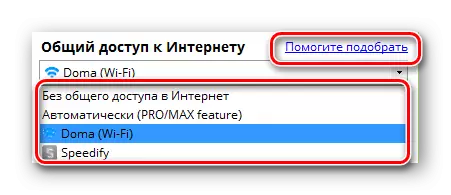

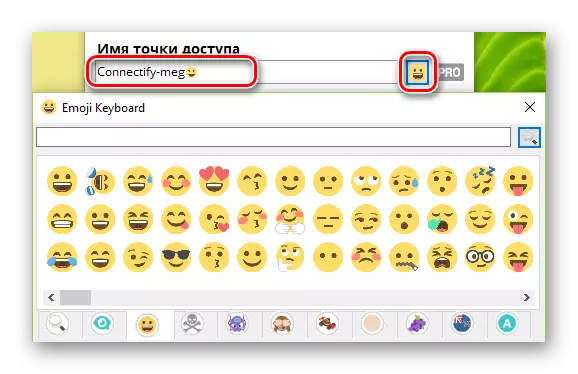







Chun cuimhne gur féidir leat foghlaim faoi na cláir go léir atá ina rogha eile chun nascadh lenár n-alt ar leithligh. Beidh an fhaisnéis atá ann úsáideach duit má tá an clár atá luaite anseo ar chúis éigin ar chúis éigin.
Léigh níos mó: Cláir le haghaidh Dáileadh Wi-Fi ó ríomhaire glúine
Tá súil againn go gcabhróidh an fhaisnéis leat, gan aon fhadhbanna, an pointe rochtana a chumrú le haghaidh feistí eile. Má tá tuairimí nó ceisteanna agat sa phróiseas - scríobh na tuairimí. Beimid sásta gach ceann acu a fhreagairt.
